Este arhicunoscut faptul că securitatea parolelor este esențială, iar atât iPhone-ul, cât și iPad-ul oferă posibilitatea de a le stoca. Această funcție îți permite să le vizualizezi rapid și ușor, ceea ce este extrem de practic. Dar cum poți verifica efectiv parolele pe care iOS le-a salvat? Să explorăm împreună.
În momentul în care activezi opțiunea ca iOS să memoreze numele de utilizator și parolele, data viitoare când vei avea nevoie să le introduci, sistemul le va sugera și le va completa automat. Astfel, nu doar că nu mai este necesar să le reții, dar nici măcar să le tastezi manual. Acest lucru este un avantaj considerabil, deoarece încurajează utilizarea de parole unice, crescând astfel securitatea conturilor tale. Chiar dacă nu preferi un manager de parole dedicat, ar trebui să profiți de sistemul integrat în iOS.
Să găsești parolele pe care iOS le-a salvat deja și să le adaugi pe cele lipsă este o acțiune care merită timpul tău, chiar dacă nu sună ca cea mai captivantă activitate. Poate că nu este ideală pentru o seară relaxantă, dar vei aprecia efortul depus, mai ales atunci când vei evita reintroducerea repetată a parolelor. Mai întâi, vom vedea cum să verifici parolele salvate, iar apoi cum să adaugi altele noi.
Cum să vizualizezi parolele deja stocate
Ca majoritatea setărilor din iOS, parolele se găsesc în aplicația Setări. Deschide Setări și apoi accesează secțiunea „Parole și conturi”.
Atinge „Parole pentru site-uri și aplicații”.
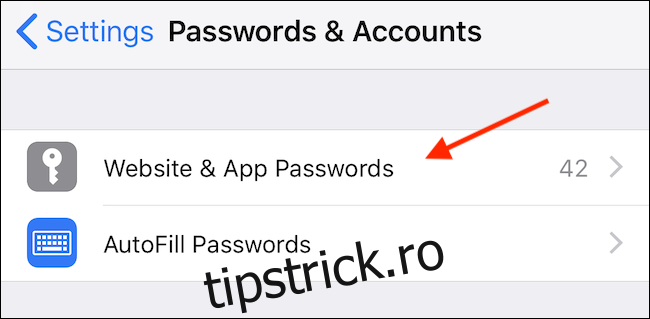
După autentificarea cu Face ID, Touch ID sau codul de acces, vei vedea o listă cu parolele salvate. Poți căuta în această listă folosind câmpul „Căutare” sau poți naviga prin ea pentru a găsi parola dorită. Selectând o intrare, vei vedea numele de utilizator și parola corespunzătoare.
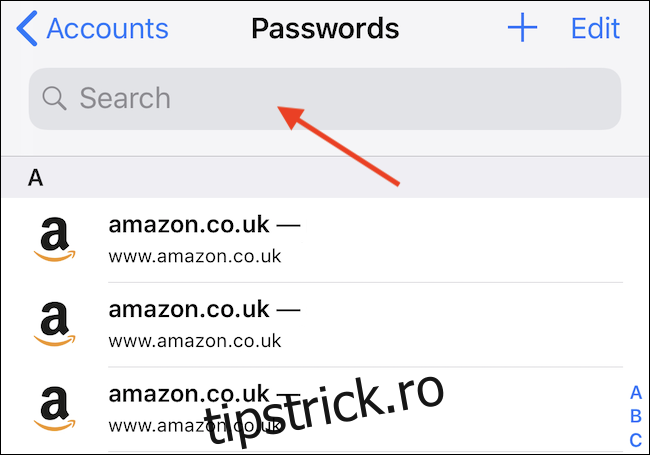
Cum să adaugi o nouă parolă
Pentru a adăuga o parolă nouă, deschide aplicația Setări și mergi la „Parole și conturi”.
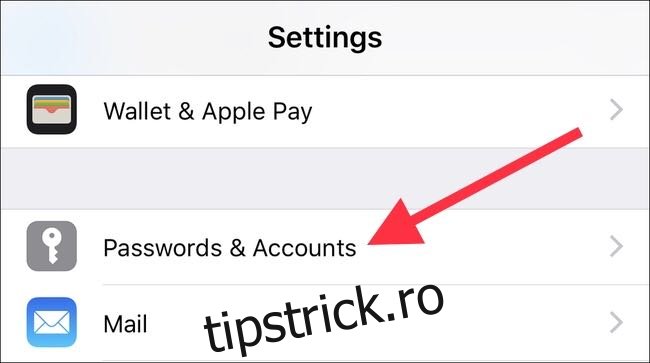
Apasă pe „Parole pentru site-uri și aplicații”. Va trebui să te autentifici folosind Face ID, Touch ID sau codul tău de acces.
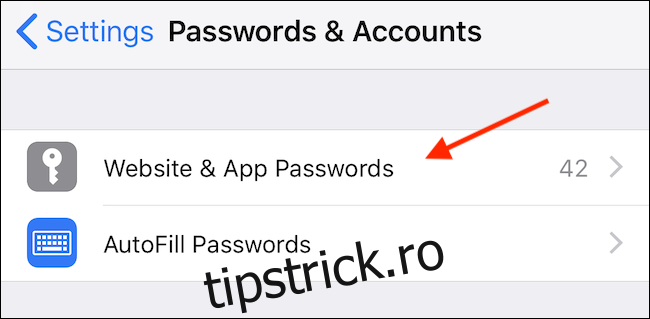
Atinge butonul „+” pentru a accesa ecranul de introducere a noii parole.
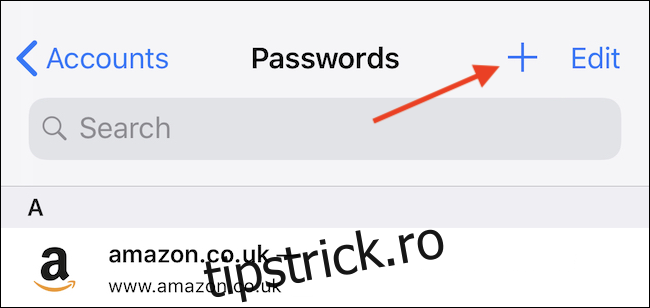
Introdu detaliile parolei pe care dorești să o adaugi și apoi apasă butonul „Terminat” pentru a finaliza operațiunea.
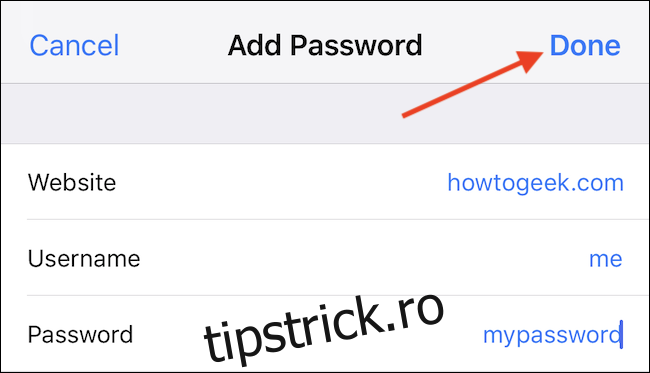
Acesta este tot procesul. Managerul de parole încorporat de la Apple nu este la fel de avansat ca soluții precum LastPass (nu poți, de exemplu, să generezi parole sigure), dar își îndeplinește scopul.